Cách cài đặt M.2 NVME ™ PCIE® SSD | Quan trọng |, cách cài đặt và định dạng m của bạn.2 NVME SSD | Seagate UK
Cài đặt m.2 SSD
Cuối cùng, chúng tôi khuyên bạn nên tải xuống và cài đặt ứng dụng Seagate Seagate Seatools – cho phép bạn theo dõi sức khỏe của SSD mới và lên lịch kiểm tra bảo trì thường xuyên để tối đa hóa tuổi thọ của nó. Bạn có thể tải xuống Seatools tại đây.
Cách cài đặt NVME ™ PCIE ® M.2 SSD
Cài đặt ổ đĩa trạng thái rắn quan trọng rất dễ dàng và sẽ giúp máy tính của bạn nhanh hơn đáng kể. Thực hiện theo các bước bên dưới để tăng tốc độ lưu trữ của bạn!
Tìm kiếm hướng dẫn cài đặt cho một yếu tố biểu mẫu SSD khác nhau? Kiểm tra ở đây để được hướng dẫn cho tất cả các ổ đĩa của chúng tôi.
Phần 1: Chuẩn bị
Xóa không gian làm việc của bạn giúp ngăn chặn sự tích tụ tĩnh điện có thể làm hỏng ổ đĩa mới của bạn.
- Thu thập nguồn cung cấp
Bạn sẽ cần máy tính của bạn, một con tua vít, SSD quan trọng mới của bạn và hướng dẫn sử dụng của chủ sở hữu máy tính của bạn. - Sao lưu các tệp quan trọng
Trước khi bắt đầu quá trình cài đặt, hãy lưu bất kỳ tệp quan trọng nào trên máy tính của bạn vào ổ lưu trữ ngoài, ổ đĩa flash USB hoặc lưu trữ đám mây. - Đi chậm và cố tình
Thông tin bạn cần là tất cả ở đây. Máy tính của bạn có thể sẽ trông khác so với các máy tính được hiển thị, nhưng quá trình này giống nhau. Đọc kỹ từng bước và tham khảo các mẹo hữu ích của chúng tôi để biết thêm thông tin.
Mẹo hữu ích
NVME SSD Hỗ trợ và Trình điều khiển không có sẵn cho Windows® 7. Máy tính hoặc nhà sản xuất bo mạch chủ của bạn có thể có thể thêm hỗ trợ. Ngoài ra còn có một hotfix có sẵn từ Microsoft® có thể được áp dụng để hỗ trợ các ổ NVME tự nhiên cho Windows 7.
Phần 2: Cài đặt SSD
- Tắt hệ thống của bạn
Tắt máy tính của bạn hoàn toàn. - Tháo cáp nguồn và pin
Bây giờ hãy tháo cáp điện và pin. Bước loại bỏ pin chỉ áp dụng cho máy tính xách tay khi có thể tháo pin. Để xem cách tháo pin, hãy tham khảo hướng dẫn sử dụng của chủ sở hữu của bạn. - Xả công suất dư
Nếu máy tính xách tay của bạn có pin có thể tháo rời, hãy tháo nó ra và giữ nút nguồn trong năm giây để xả bất kỳ điện nào còn lại trong hệ thống. - Mở trường hợp
Cách bạn làm điều này sẽ thay đổi từ hệ thống này sang hệ thống khác, vì vậy hãy tham khảo hướng dẫn sử dụng của chủ sở hữu của bạn để được hướng dẫn chính xác. - Chính mình
Chạm vào một bề mặt kim loại không sơn để tự nối đất. Điều này bảo vệ các thành phần của máy tính của bạn khỏi điện tĩnh có mặt tự nhiên trong cơ thể bạn – nền tảng là một biện pháp bảo vệ thêm.
- Định vị m.2 khe cắm PCIe
Khe này thường dễ tìm thấy trong máy tính để bàn, nhưng trong máy tính xách tay, vị trí sẽ thay đổi – nó thường ở dưới bảng điều khiển dưới cùng hoặc dưới bàn phím. Tham khảo hướng dẫn của chủ sở hữu của bạn để biết vị trí chính xác, vì mọi hệ thống trông hơi khác nhau. - Chèn SSD
Tùy thuộc vào máy tính của bạn, có thể có một tản nhiệt hoặc vít cần được gỡ bỏ trước khi chèn SSD PCIE NVME mới của bạn. Để chèn SSD PCIE NVME quan trọng của bạn, hãy giữ SSD một cách cẩn thận. Không chạm vào các chân kết nối vàng. Căn chỉnh các rãnh trong SSD với các đường vân trong khe cắm PCIE, sau đó chèn ở góc 30 độ. Không buộc kết nối.
Để bảo đảm ổ đĩa, có thể cần phải chèn vít vào giá treo được cung cấp trên bo mạch chủ. Không quá mạnh ốc vít.
- Lắp ráp lại hệ thống của bạn
Sau khi SSD được ngồi an toàn trong khe, hãy đặt máy tính của bạn lại với nhau và kết nối lại pin nếu nó bị xóa. - Bật máy tính của bạn lên
Bật máy tính của bạn lên. Trừ khi bạn tháo ổ đĩa lưu trữ cũ ở bước trước, máy tính đang khởi động từ ổ đĩa cũ. Phần 3 sẽ hướng dẫn bạn cách sao chép dữ liệu của bạn để sử dụng ổ đĩa mới của bạn để khởi động.
Mẹo hữu ích
Với một số bảng bo mạch. Đây không phải là một sự cố. Bạn có thể định cấu hình phần cứng của mình để có hiệu suất tối ưu và tránh trục trặc bằng cách lấy thông tin chi tiết về bo mạch chủ của bạn từ nhà sản xuất.
Phần 3: Sao chép dữ liệu của bạn
Phần dài nhất của quy trình cài đặt SSD là sao chép mọi thứ từ ổ đĩa cũ của bạn đến SSD mới của bạn. Trước khi bạn bắt đầu, hãy hiểu điều này sẽ mất bao lâu bằng cách đề cập đến biểu đồ của chúng tôi bên dưới.
Lượng dữ liệu trên ổ đĩa cũ
Thời gian ước tính để sao chép vào SSD mới
Ít hơn 256GB
- Tải xuống phần mềm nhân bản
Trên máy tính với SSD, hãy truy cập www.chủ yếu.com/clone để tải xuống phần mềm sẽ sao chép ổ đĩa cũ của bạn vào SSD mới của bạn. Phần mềm này miễn phí với các SSD quan trọng. - Cài đặt phần mềm bạn đã tải xuống
Mở tệp bạn đã tải xuống và chấp nhận tất cả các lời nhắc. Một màn hình sau đó sẽ bật lên. Nhấp chuột Cài đặt. Sau khi cài đặt hoàn tất, hãy bắt đầu ứng dụng. - Chuẩn bị sao chép (bản sao) dữ liệu của bạn
Bây giờ bạn sẽ thấy một số tùy chọn trong phần mềm. Chọn Đĩa nhân bản lựa chọn. Sau đó, bạn sẽ được yêu cầu chọn chế độ nhân bản. Nếu bạn chưa bao giờ làm điều này trước đây, chúng tôi đề xuất Tự động Phương thức, sau đó nhấp vào Kế tiếp cái nút.
- Chọn ổ đĩa nguồn và đích
Ổ đĩa “Nguồn” của bạn là ổ đĩa (đĩa) hiện tại của bạn. Chọn nó bằng cách nhấp vào nó, sau đó nhấp vào Tiếp theo. Bây giờ chọn ổ đĩa “đích” của bạn (SSD mới của bạn) và nhấp vào Tiếp theo. Trên màn hình sau, nhấp vào tiến hành để bắt đầu sao chép dữ liệu của bạn. - Đợi dữ liệu của bạn sao chép
Sẽ mất một thời gian để mọi thứ sao chép, nhưng phần mềm Acronis sẽ giúp bạn cập nhật về tiến trình. - Thay đổi ổ đĩa chính hoặc khởi động của bạn
Khi mọi thứ đã sao chép lại, bạn sẽ cần phải nói với hệ điều hành của mình để sử dụng SSD mới của mình làm ổ đĩa chính. Điều này có thể được thực hiện bằng cách tháo ổ đĩa cũ, điều này sẽ buộc hệ thống của bạn sử dụng ổ đĩa mới. Kiểm tra hướng dẫn sử dụng của chủ sở hữu máy tính hoặc liên hệ với nhà sản xuất máy tính để biết hướng dẫn về cách thay đổi ổ đĩa chính. - Có một số thú vị
Xem các ứng dụng thuận lợi của bạn mở nhanh như thế nào khi bạn nhấp vào chúng! SSD của bạn đã được cài đặt, nhưng bạn có thể làm cho nó thậm chí nhanh hơn bằng cách kích hoạt một tính năng đặc biệt.
Mẹo hữu ích
Nếu ổ đĩa lưu trữ cũ của bạn là 128GB (ví dụ) và bạn sao chép nội dung của nó thành ổ SSD 275 GB, SSD có thể hiển thị trong hệ thống của bạn dưới dạng ổ đĩa 128 GB, mặc dù nó thực sự là kích thước mà bạn đã mua. Không cần phải sợ – bạn vẫn có thể lưu trữ nhiều hơn về nó, nhưng bạn sẽ cần phải thực hiện một số điều chỉnh cho cài đặt ổ đĩa. Điều này thường không xảy ra, nhưng nếu có, chúng tôi muốn cho bạn biết rằng nó OK OK và nó dựa trên hệ thống của bạn, không phải bạn.
Phần 4: Tải xuống giám đốc lưu trữ
Bạn có thể sử dụng Storage Executive để xem bạn đã sử dụng bao nhiêu lưu trữ, theo dõi nhiệt độ ổ đĩa của bạn và bật tính năng.
- Bật giám đốc lưu trữ
Phần mềm miễn phí này cho phép SSD của bạn nhận được cập nhật hiệu suất và cải thiện hiệu suất của SSD mới của bạn bằng cách sử dụng tài nguyên hệ thống để tăng hiệu suất. - Nhấp vào một trong các nút “Tải xuống”
Thời gian tải xuống sẽ thay đổi dựa trên kết nối Internet của bạn, nhưng trung bình 1-3 phút. - Cài đặt và chạy giám đốc lưu trữ
Nhấp vào tệp bạn vừa tải xuống. Nếu nó không mở ngay lập tức, nhấp đúp vào nó, sau đó lưu nó vào máy tính để bàn của bạn và mở nó từ đó. Thực hiện theo các lời nhắc và hướng dẫn trên màn hình và bắt đầu sử dụng phần mềm. - Bật bộ nhớ cache động lượng và làm cho SSD của bạn thậm chí nhanh hơn
Trong menu bên trái, nhấp vào Bộ nhớ cache động lượng. Việc cho phép tính năng này buộc máy tính của bạn phải khởi động lại, điều này là bình thường. Tính năng này không hoạt động với các mảng RAID.
Mẹo hữu ích
Tải xuống phiên bản 64 bit của phần mềm nếu bạn có hệ điều hành 64 bit (hầu hết người dùng). Tải xuống phiên bản 32 bit nếu bạn có hệ điều hành 32 bit. Không chắc bạn có cái nào?
Thực hiện theo các bước trong biểu đồ của chúng tôi dưới đây.
Làm thế nào để biết nếu bạn có phiên bản 32 bit hoặc 64 bit
bên trong Bắt đầu Menu, nhập “PC này” vào thanh tìm kiếm Windows, nhưng không nhấn enter. Nhấp chuột phải vào PC này tùy chọn hiển thị, sau đó chọn Của cải Và loại hệ điều hành của bạn sẽ được hiển thị trên màn hình.
Di chuyển chuột của bạn sang phía trên bên phải của màn hình và nhấp vào công cụ tìm kiếm xuất hiện. Nhập “Máy tính” vào trường Tìm kiếm, sau đó nhấp chuột phải và chọn Của cải. Loại hệ điều hành của bạn sẽ được hiển thị trên màn hình.
bên trong Bắt đầu menu, nhấp chuột phải vào Máy tính, Sau đó chọn Của cải Và loại hệ điều hành của bạn sẽ được hiển thị trên màn hình.
Nếu bạn thấy bất cứ thứ gì khác ngoài 64 bit, hãy tải xuống phiên bản 32 bit của phần mềm.
Chúc mừng!
Bây giờ bạn là một trình cài đặt chuyên gia, hãy coi chừng!
Bạn bè và gia đình của bạn có thể bắt đầu yêu cầu bạn thực hiện cài đặt của họ;)
© 2017-2019 Micron Technology, Inc. Đã đăng ký Bản quyền. Cảnh quay chỉ dành cho mục đích đại diện. Thông tin và/hoặc thông số kỹ thuật có thể thay đổi mà không cần thông báo trước. Không quan trọng và công nghệ Micron, Inc. chịu trách nhiệm cho những thiếu sót hoặc lỗi trong kiểu chữ hoặc nhiếp ảnh. Micron, logo micron, quan trọng và logo quan trọng là nhãn hiệu hoặc nhãn hiệu đã đăng ký của Micron Technology, Inc.
Cài đặt m.2 SSD
ASEAN (Tiếng Anh) Úc/New Zealand (Tiếng Anh) Ấn Độ (Tiếng Anh) Indonesia (Indonesia) Singapore (tiếng Anh) 대한민국 (한국어) (日本語)
Bỉ viết (Nederlands) Bỉ (Français) Deutschland (Deutsch) España (Español) Pháp (Français) Italia (Italiano) Nederland (Nederlands)
Trung Đông/Bắc Phi
Trung Đông/Bắc Phi (Tiếng Anh) Türkiye (Türkçe)
Brasil (Bồ Đào Nha) Latinoamérica (Español)
Canada (tiếng Anh) Canada (Français) Hoa Kỳ (tiếng Anh)
Đăng nhập

Cung cấp quyền truy cập vào đào tạo sản phẩm, tài nguyên bán hàng và tiếp thị, đăng ký thỏa thuận và nhiều hơn nữa cho Vars, nhà tích hợp, đại lý và các đối tác kênh khác của chúng tôi.
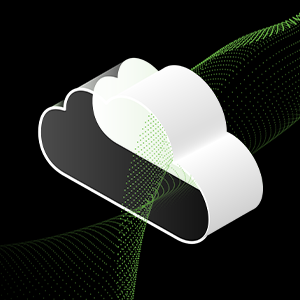
Sử dụng cổng thông tin Lyve Cloud để định cấu hình và quản lý lưu trữ và dịch vụ đối tượng của bạn.

Cung cấp cho khách hàng trực tiếp các công cụ tự phục vụ B2B như giá cả, chương trình, đặt hàng, trả lại và thanh toán.

Đăng ký, truy cập và quản lý các dịch vụ, đăng ký và dự án di động Lyve.

Cung cấp cho nhà cung cấp các công cụ tự phục vụ nhắm vào nhu cầu kinh doanh của họ.

Xem sản phẩm đã đăng ký, đăng ký sản phẩm mới và tìm hỗ trợ cụ thể của sản phẩm.
Xem/chỉnh sửa thông tin hồ sơ của bạn
Xem bảng điều khiển của bạn
Đăng xuất tài khoản của bạn
- Blog Seagate
- Cài đặt một m.SSD 2 NVME
Bên trong chơi game với Seagate
Cách cài đặt và định dạng m của bạn.SSD 2 NVME
Chúng tôi ở đây để giúp bạn đứng dậy và chạy cùng Seagate Firecuda 510 m.2 ổ đĩa trạng thái rắn NVME. Chúng tôi sẽ hướng dẫn bạn qua tất cả các bước để cài đặt và định dạng.
Mục lục:



Cách cài đặt và định dạng m của bạn.SSD 2 NVME
Bài viết này nên được coi là một bổ sung (và không phải là người thay thế) cho hướng dẫn cài đặt được bao gồm trong SSD bạn đã mua. Chúng tôi khuyên bạn nên thông qua hướng dẫn cài đặt một cách cẩn thận trước khi bắt đầu quá trình cài đặt.
- Xem lại hướng dẫn cài đặt SSD của bạn.
- Xác nhận bo mạch chủ máy tính của bạn tương thích với M.2 ổ đĩa PCIe NVME.
- Đảm bảo khóa SSD của bạn tương thích với khe cắm ổ cắm.
- Lấy một tuốc nơ vít.
- Trước khi tháo SSD ra khỏi tay áo chống tĩnh điện của nó, hãy đảm bảo tự hạ mình. Chúng tôi khuyên bạn nên sử dụng vòng đeo tay chống tĩnh điện.
- Đối với các bản dựng hoàn toàn mới, hãy bắt đầu bằng cách khởi động máy tính của bạn.
- Trong khi máy tính đang khởi động, hãy truy cập thiết lập BIOS và đảm bảo rằng thiết bị PCIE được đặt cho chuỗi khởi động.
- Sau khi hoàn thành, hãy cung cấp năng lượng cho máy tính của bạn xuống.
- Chèn ổ đĩa vào m.2 khe cắm PCIe.
- Kết nối các chân ở góc 30 °.
- Nhấn vào đầu xuống bằng nắp vít và buộc chặt vít.
- Nguồn trên máy tính của bạn với đĩa Windows OS của bạn được tải.
- Bắt đầu quá trình cài đặt hệ điều hành khi máy tính tải.
- Thực hiện theo các lời nhắc và chỉ định ổ đĩa cài đặt của bạn bằng cách xác nhận công suất.
- Chọn ổ đĩa và chọn “mới”.
- Tiến hành cài đặt mặc định.
- Nếu đây không phải là một bản dựng PC mới, bạn sẽ cần định dạng ổ đĩa trong tiện ích quản lý đĩa. Để truy cập này, nhấp chuột phải vào nút bắt đầu Windows.
- Ổ đĩa của bạn sẽ hiển thị dưới dạng không gian không được phân bổ, nhấp chuột phải và chọn Khối lượng đơn giản mới.
- Thực hiện theo lời nhắc định dạng và chọn nhãn và cài đặt ổ đĩa của bạn.
Thay thế ổ đĩa cũ của bạn bằng một ổ đĩa mới
Nếu bạn có kế hoạch thay thế ổ đĩa cũ bằng SSD mới, bạn sẽ cần di chuyển tất cả dữ liệu của mình bằng phần mềm Seagate, Discwizard, đi kèm với mỗi ổ đĩa và cũng có sẵn để tải xuống miễn phí.
- Cài đặt Discwizard.
- Trên màn hình chính của Discwizard, nhấp vào Công cụ & Tiện ích, và sau đó.
- Chọn “Khôi phục” và cài đặt nó trên SSD mới của bạn.
- Chọn Chế độ tự động.
- Chọn đĩa cũ của bạn làm đĩa nguồn của bạn và nhấp vào “Tiếp theo”.
- Chọn SSD mới của bạn làm đĩa đích và nhấp vào tiếp theo.
- Xác nhận rằng tất cả các phân vùng có thể bị xóa và nhấp vào.
Mở rộng tuổi thọ
Cuối cùng, chúng tôi khuyên bạn nên tải xuống và cài đặt ứng dụng Seagate Seagate Seatools – cho phép bạn theo dõi sức khỏe của SSD mới và lên lịch kiểm tra bảo trì thường xuyên để tối đa hóa tuổi thọ của nó. Bạn có thể tải xuống Seatools tại đây.
Bây giờ bạn nên được thiết lập với tốc độ hung dữ, độ trễ thấp và hiệu suất vượt trội. Hãy để chơi game!
Để biết thêm các mẹo và thủ thuật về cách tối ưu hóa tất cả các nhu cầu chơi game của bạn, hãy xem thêm video ở bên trong chơi game với Seagate.
Cảm ơn bạn đã đọc và vui vẻ chơi game ✌
Cách cài đặt M.2 SSD

Họ.2 SSD là một điều của vẻ đẹp. Trong khi SSD truyền thống vẫn cần nhiều dây và không gian vật lý, thì M.2 SSD là một thiết bị nhỏ vừa vặn trong lòng bàn tay của bạn và gắn trực tiếp vào bo mạch chủ của bạn. Mặc dù những thành phần nhỏ hiệu quả này không có giá rẻ, nhưng chúng có thể giúp giữ bên trong máy tính để bàn của bạn đẹp và gọn gàng. Điều đó có nghĩa là ít lộn xộn hơn, có nghĩa là luồng không khí hiệu quả hơn, có nghĩa là hiệu suất tốt hơn. Hoặc, ít nhất, ít cách hơn để cắt ngón tay của bạn khi bạn cài đặt phần cứng mới.
Tin tức tốt hơn nữa là m.2 SSD rất dễ cài đặt – miễn là bạn có các công cụ phù hợp và một chút kiên nhẫn. Nếu bạn có đủ khả năng một trong những đơn vị lưu trữ kiểu dáng đẹp này, máy tính của bạn sẽ tải lên các tệp gần như ngay lập tức.
- Chơi các trò chơi PC tốt nhất
- Mua các ổ cứng bên ngoài tốt nhất
Trước khi bắt đầu
Trước khi bạn mua một m.2 SSD, bạn nên kiểm tra để đảm bảo rằng bo mạch chủ của bạn hỗ trợ họ. Hầu hết các bo mạch chủ mới làm, nhưng m.2s chỉ trở nên phổ biến trong vòng năm năm qua. Như vậy, nếu PC của bạn được vài tuổi, bạn có thể phải gắn bó với SSD truyền thống thay thế. Tham khảo hướng dẫn sử dụng bo mạch chủ của bạn, hoặc tìm kiếm mô hình của bạn trực tuyến. Một m.2 khe là một đầu nối được nâng lên nhỏ giống như một cổng cáp rất gầy. Bạn sẽ biết điều đó khi bạn nhìn thấy nó.
Đối với mục đích của hướng dẫn này, tôi đã sử dụng SSD WD Blue 1 TB và SSD WD Black 2 TB, cả hai đều được cài đặt vĩnh viễn trong giàn thử nghiệm Tom hướng dẫn Tom. Giàn thử nghiệm của chúng tôi có bo mạch chủ MSI Z490.
Ngoài ra, bạn nên làm sạch không gian làm việc của mình, giống như bạn làm nếu bạn đang xây dựng một PC mới. Tiếp tục bản thân trên một vật kim loại và có một tàu để giữ tất cả các ốc vít nhỏ mà bạn sẽ cần phải quản lý trong quá trình lắp đặt. Bạn sẽ cần một tuốc nơ vít đầu Phillips với một cái đầu rất nhỏ.
1. Crack mở máy tính của bạn.
Điều này có lẽ không cần phải nói, nhưng vẫn vậy, hãy để bắt đầu từ đầu. Tháo hoặc tháo mặt bên của vỏ của bạn và đảm bảo bạn có thể truy cập bo mạch chủ.
2. Xác định vị trí m của bạn.2 khe.
Nếu bạn làm theo lời khuyên của tôi ở trên và tham khảo hướng dẫn sử dụng bo mạch chủ của bạn, phần này sẽ dễ dàng. Chỉ cần lưu ý rằng m của bạn.2 khe có thể ở phía sau GPU của bạn, vì của tôi đang ở trên Z490 Unify.
3. Tìm ra tình huống nóng của bạn.
Một số m.2 SSD đi kèm với tản nhiệt; Một số don. Một số bo mạch chủ đi kèm với tản nhiệt cho M.2 SSD; Một số don. Nếu bạn không có bất kỳ hệ thống nóng nào cả, hãy xem xét việc mua một số mô hình của bên thứ ba. Tùy thuộc vào những gì bạn làm với SSD của bạn, một tản nhiệt có thể không hoàn toàn cần thiết, nhưng bạn có thể nhận được một mô hình hoàn toàn tốt với giá 25 đô la hoặc ít hơn, và đó là một giá rẻ hơn rất nhiều so với SSD mới.
Nếu bo mạch chủ của bạn có các hệ thống nóng được tích hợp, bạn sẽ cần phải tháo một cái trước khi thêm một m.2 SSD. Chỉ cần tháo một cái và đặt nó sang một bên bây giờ.
4. Thêm m.2 SSD theo đường chéo.
Khi bạn tìm thấy m của bạn.2 khe cắm SSD, trước tiên bạn sẽ phải tháo một ốc vít khỏi giá đỡ của nó. Sau đó, bạn sẽ phải chèn SSD theo đường chéo vào khe. Có một cách chỉ phù hợp với nó, vì vậy nếu nó không đi đúng cách, có lẽ bạn có nó lộn ngược. Đây là phần khó nhất của toàn bộ quá trình, vì đối tượng là đặt ổ đĩa theo đường chéo bây giờ và đẩy nó xuống sau. Nhưng nếu bạn cho m.2 Một cú hích vững chắc, bạn sẽ có thể tìm thấy góc thích hợp một cách dễ dàng. Chỉ cần don nhấn nó xuống chưa.
5. Vít m.2 tại chỗ.
Hãy nhớ rằng con vít bạn vừa lấy ra? Vặn nó trở lại, sử dụng nó để bảo đảm m.2 SSD tại chỗ. (Họ.2 ổ đĩa có một lỗ hình bán nguyệt nhỏ, vì vậy bạn sẽ thấy chính xác nơi ốc vít đi.) Miễn là mọi thứ ở vị trí, SSD sẽ làm cho một trò chơi click thỏa mãn vào một khi mọi thứ được thắt chặt. Nếu nó không có, chỉ cần tháo ra và thử chèn m.2 Một lần nữa.
6. Thêm tản nhiệt.
Bây giờ bạn sẽ muốn thêm tản nhiệt vào đầu trên của SSD. (Hãy nhớ loại bỏ băng bảo vệ trước; nó đánh bại mục đích nếu bạn không.) Quy trình chính xác khác nhau, tùy thuộc vào loại m.2 và bạn có tản lượng, nhưng nói chung, bạn sẽ muốn nhấn vào tản nhiệt xuống trên đỉnh của m.2 chắc chắn, sau đó vặn nó vào vị trí.
7. Nhận máy tính của bạn được kết nối.
Bạn không nhất thiết muốn đóng máy tính của mình vào thời điểm này, trong trường hợp bạn cần tinker với phần cứng trong khi khắc phục sự cố. Nhưng bạn cần phải có được nó và chạy; Việc cài đặt vật lý hiện đã được thực hiện.
số 8. Tên và định dạng ổ đĩa mới của bạn.
Từ đây, bạn cần định dạng SSD mới của mình và gán cho nó một chữ cái trong Windows. Có nhiều cách khác nhau để làm điều này, tùy thuộc vào việc bạn cảm thấy thoải mái hơn với các chương trình Windows tích hợp hay dấu nhắc lệnh hay cài đặt Windows 10. Chỉ cần chọn khởi động từ USB trong BIOS và làm theo lời nhắc.
Nếu m.2 Là ổ đĩa chính của bạn, tôi khuyên bạn nên sử dụng trình cài đặt Windows 10 để đưa hệ điều hành của bạn và chạy từ đầu. Nếu m.2 Là ổ đĩa phụ của bạn, bạn có thể sử dụng tùy chọn Quản lý đĩa trong Windows để phân bổ không gian và định dạng ổ đĩa. Chỉ cần nhấp chuột phải vào ổ đĩa mới của bạn và chọn Khối lượng đơn giản mới. Windows sẽ hướng dẫn bạn qua các bước còn lại.
Và đó là tất cả những gì bạn phải làm! Máy tính của bạn hiện đang chạy khỏi M.2 SSD, là một trong những dạng lưu trữ nhanh nhất, đáng tin cậy nhất ngoài kia. Sự khác biệt về tốc độ tải đặc biệt đáng chú ý trong các trò chơi video cao cấp, vì vậy hãy thử chúng.
